三、環境搭建 之 Windows10 安裝 Apache2.4.23
阿新 • • 發佈:2017-06-18
地址 管理員 解壓 技術 項目 可能 配置 httpd 安裝步驟 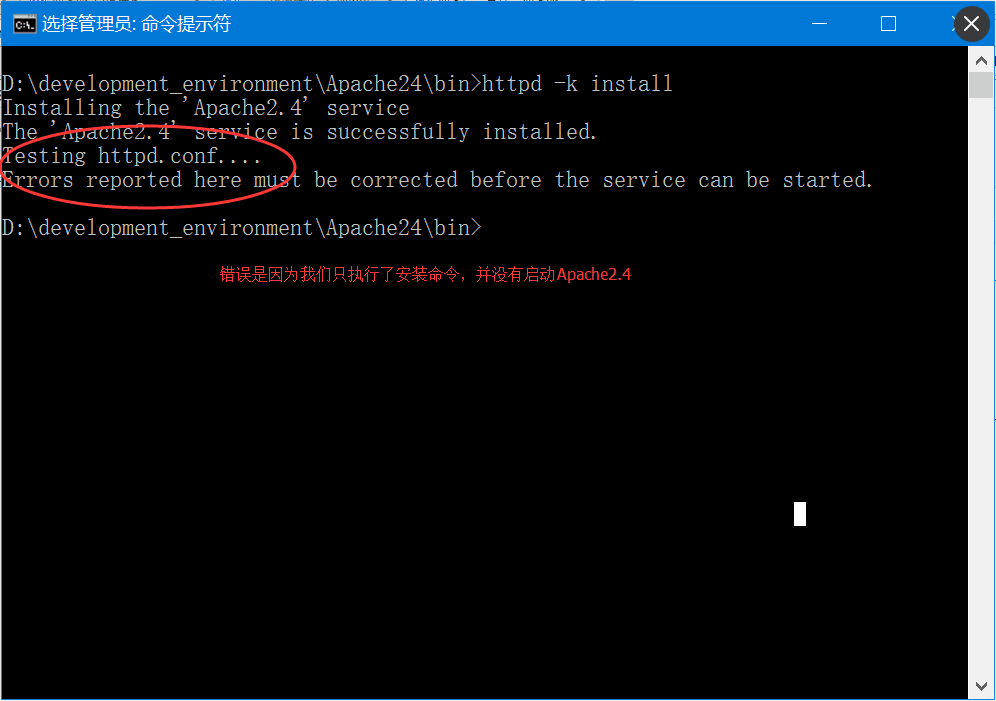
操作系統:Windows10 家庭中文版
Apache版本:2.4.23
下載地址:http://pan.baidu.com/s/1nuB6cjf
參考文檔:win7(64位)php5.5-Apache2.4-mysql5.6環境安裝 http://jingyan.baidu.com/article/9faa723152c5d6473d28cb47.html
安裝步驟:
1.將下載到的文件解壓縮到安裝目錄,以下記錄我的安裝目錄:
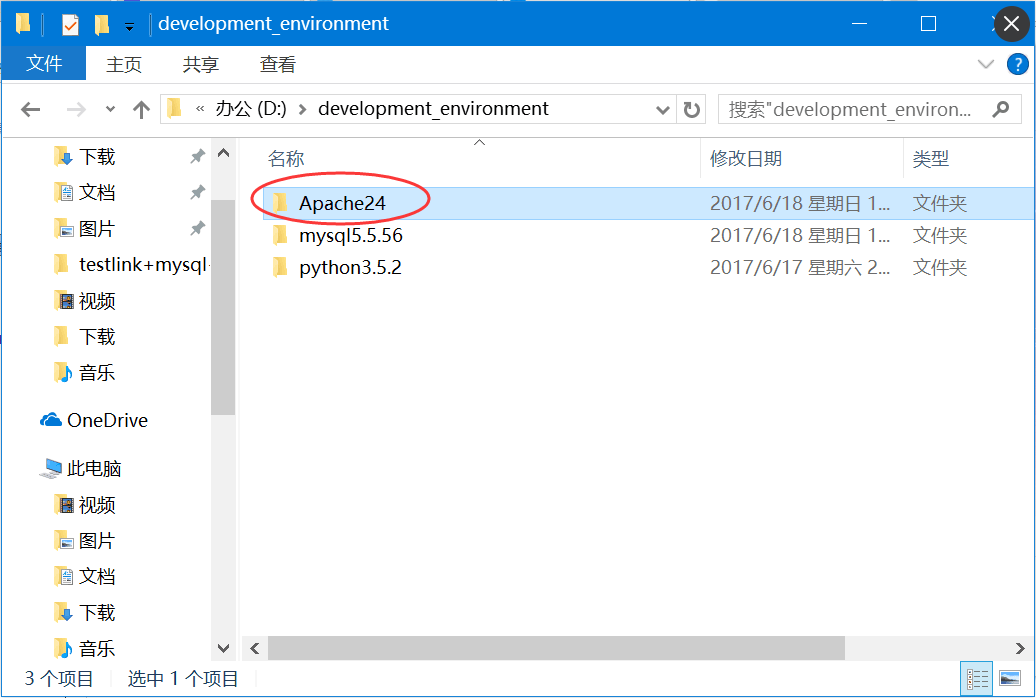
2.修改 ../config/httpd.conf 配置文件:
ServerRoot "c:/Apache24" 修改為:ServerRoot "D:/development_environment/Apache24" //修改ServerRoot Apache的根路徑Listen 80 修改後:Listen 127.0.0.1:8080 //端口配置
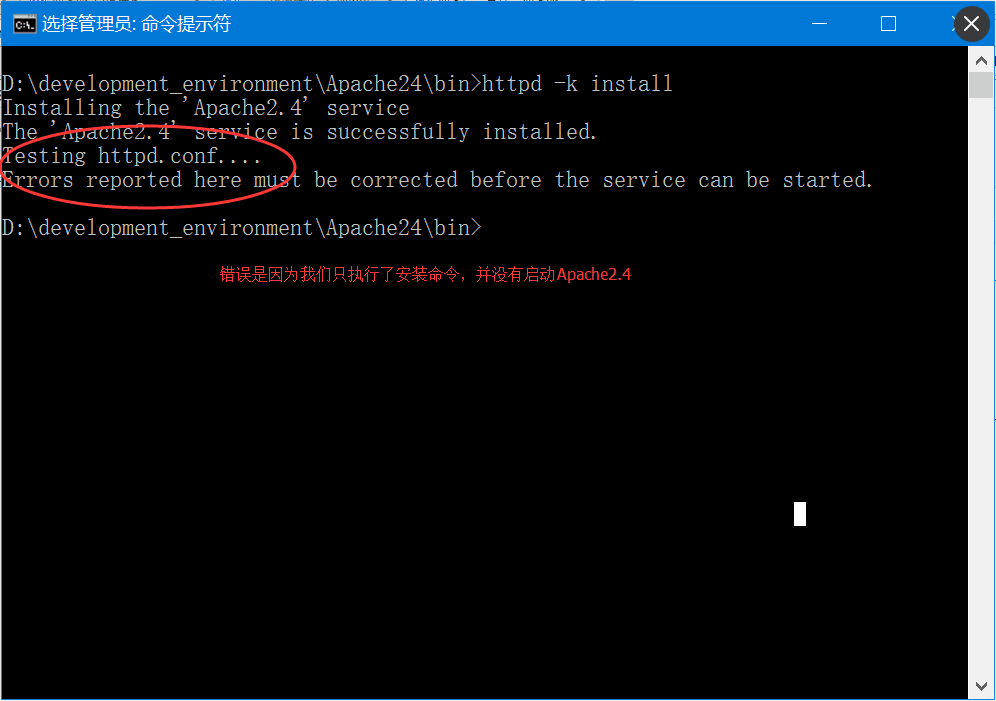
4.cmd命令啟動Apache服務 httpd -k start:
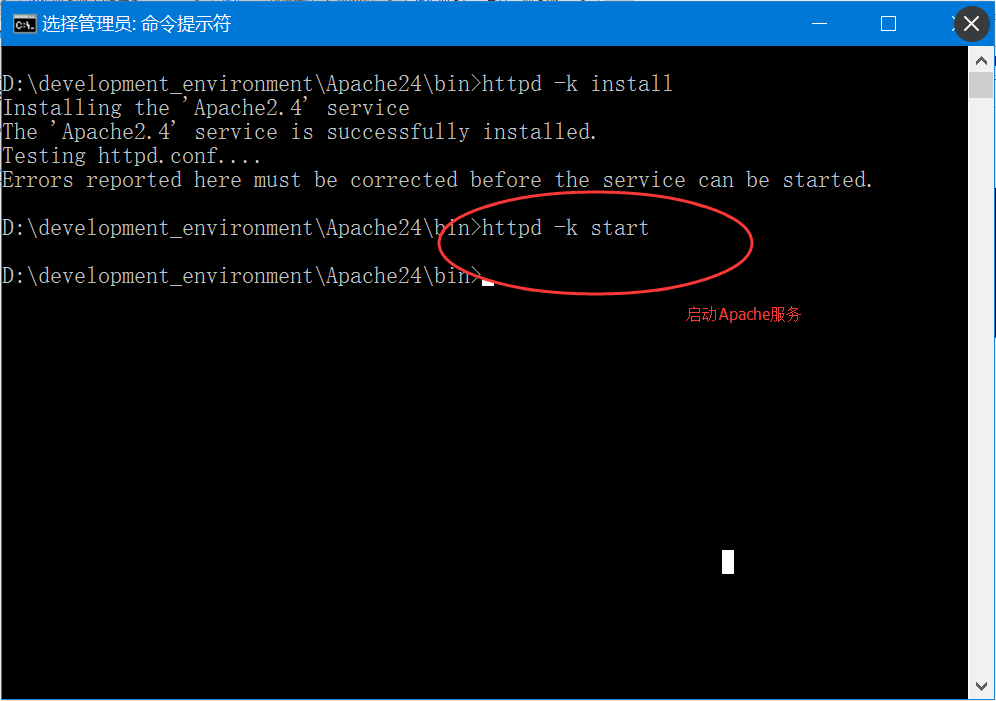
5.瀏覽器地址欄輸入 http://localhost:8080 查看Apache測試頁面:
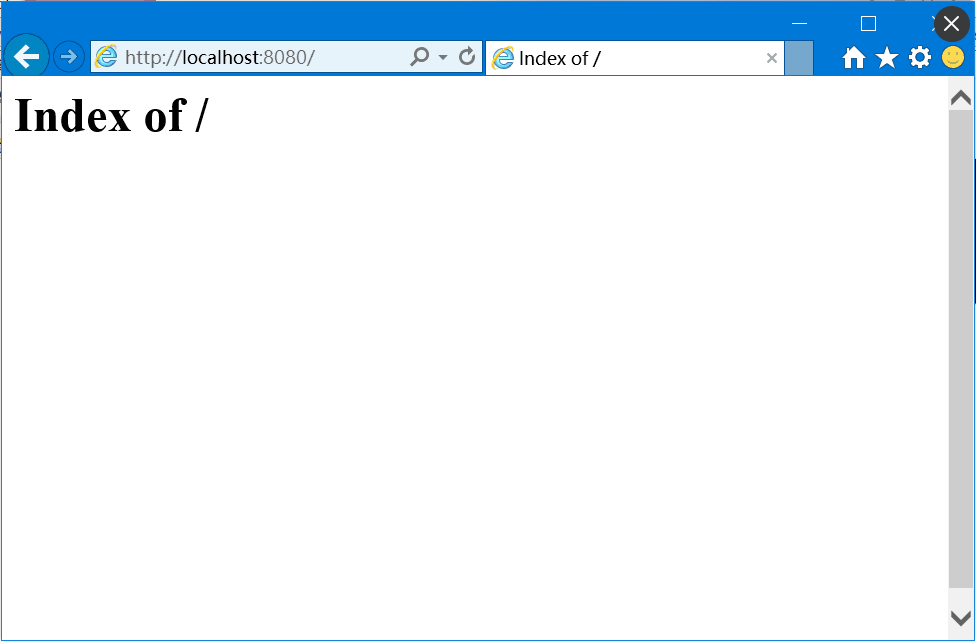
6.Apache到此安裝成功
7.在此記錄下之後可能用到的配置:
安裝目錄: D:/development_environment/Apache24
項目存放目錄: D:/development_environment/www
訪問地址及端口: http://localhost:8080
三、環境搭建 之 Windows10 安裝 Apache2.4.23
